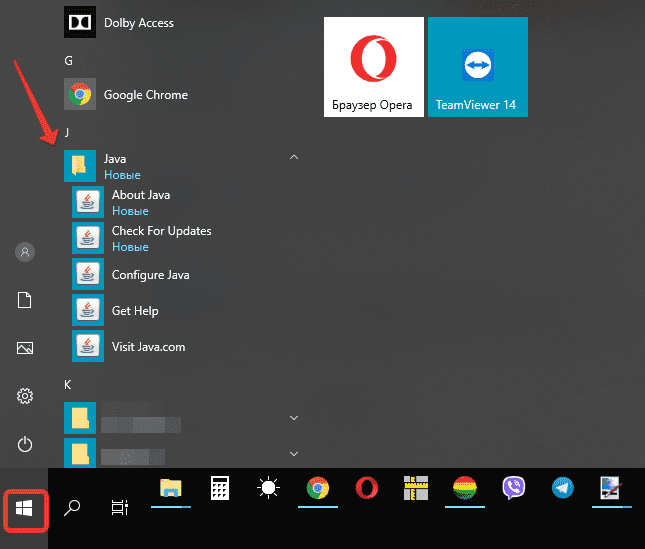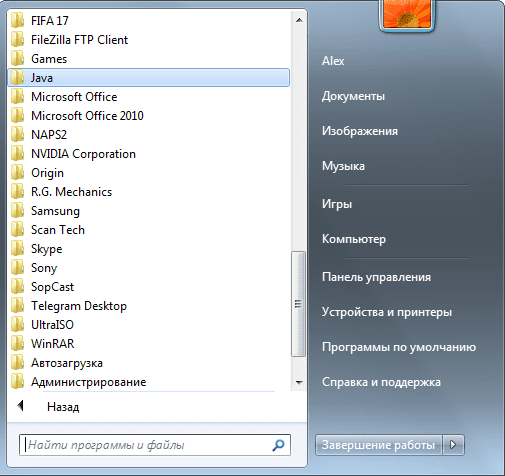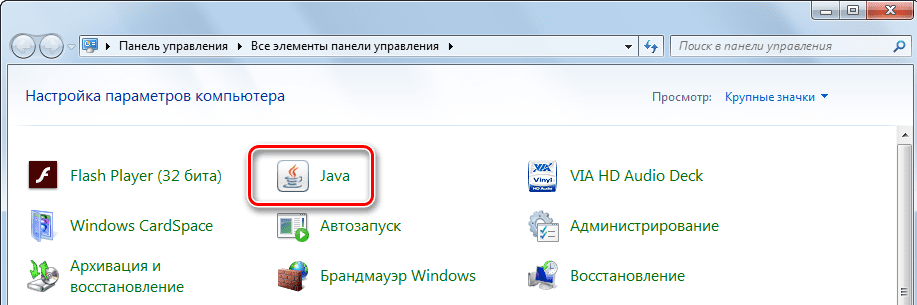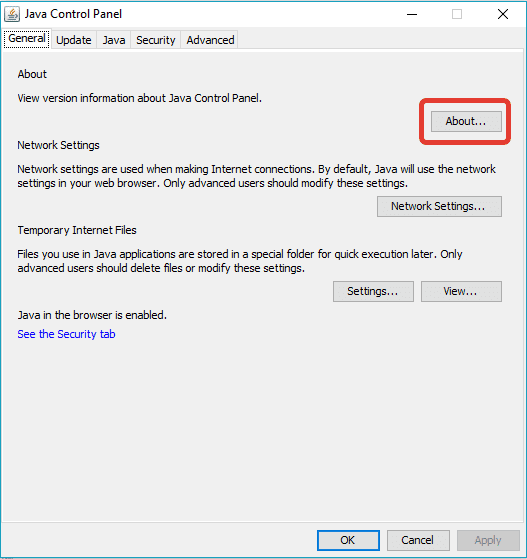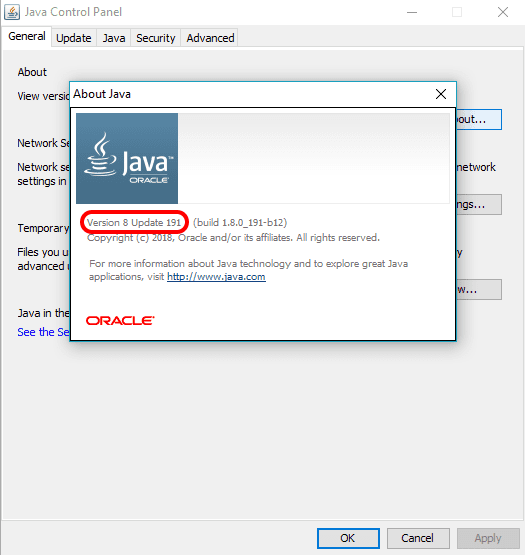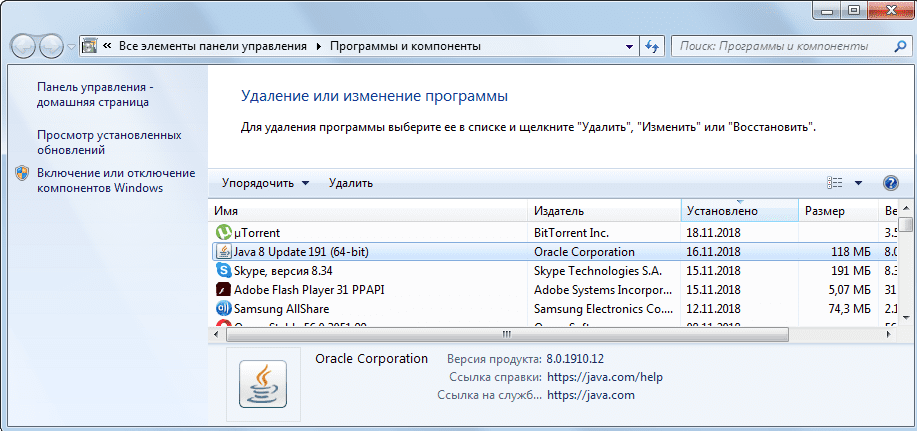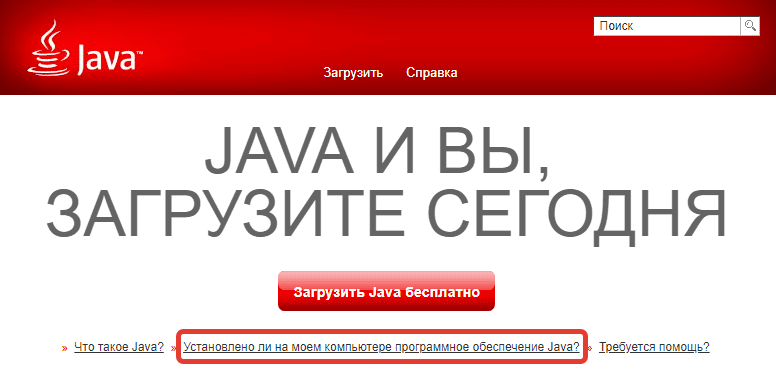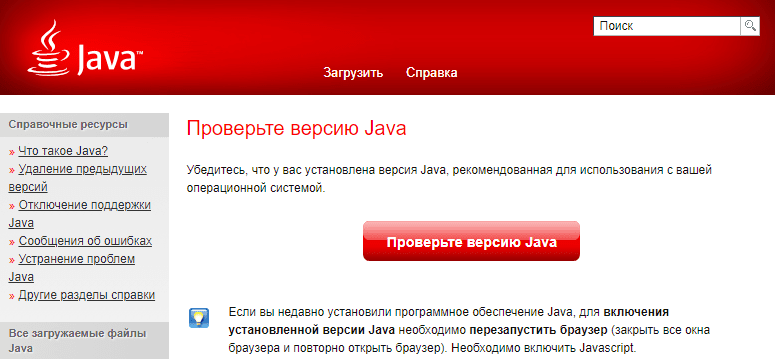- Как проверить версию Java
- Управление версиями Java
- Проверка версии Java
- Выводы
- Управление версиями Java в linux (ubuntu)
- Как проверить версию Java в Linux (RedHat 6)
- 3 ответа
- Что такое команда, чтобы увидеть все версии Java, установленные на Linux?
- Как проверить версию Java?
- Где находится Java на ПК
- Как узнать версию Java на компьютере
- Проверка на Windows
- Проверка на Mac
- Проверка на Linux
- Как проверить версию Java онлайн
- Проверка Java в браузере
Как проверить версию Java
Java — один из самых популярных языков программирования в мире, используемый для создания различных типов кроссплатформенных приложений.
В этой статье объясняется, как с помощью командной строки проверить, какая версия Java установлена в вашей системе Linux. Это может быть полезно при установке приложений, требующих определенной версии Java.
Управление версиями Java
Java использует семантическое управление версиями . Версии готовых к выпуску релизов представлены по следующей схеме:
Например, в Java 11.0.8 11 — это основная версия, 0 — дополнительная версия, а 8 — версия безопасности.
- MAJOR — Основные выпуски содержат новые возможности и функции.
- MINOR — второстепенные выпуски содержат различные исправления ошибок и совместимые улучшения.
- SECURITY — выпуски безопасности содержат критические исправления безопасности.
Проверка версии Java
Чтобы узнать, какая версия Java установлена в вашей системе, выполните команду java -version :
Команда отобразит версию Java по умолчанию:
В этом примере в нашей системе установлена Java версии 11.0.8 . Версия, установленная в вашей системе, может отличаться.
Если вы получили сообщение «java: command not found», это означает, что Java не установлена в системе. Чтобы установить Java, воспользуйтесь одним из следующих руководств в зависимости от вашего дистрибутива Linux:
В системе также может быть установлено несколько версий Java одновременно. Чтобы проверить, есть ли на вашем компьютере несколько установок Java:
Если у вас только одна установка Java, результат будет выглядеть примерно так:
В противном случае, если у вас несколько установок Java, команда отобразит меню, в котором вы можете выбрать, какая версия будет версией Java по умолчанию:
Чтобы изменить версию Java по умолчанию, просто введите номер версии (число в столбце «Выбор») и нажмите Enter .
Выводы
Узнать, какая версия Java установлена в вашей системе Linux, очень просто, просто введите java -version .
Не стесняйтесь оставлять комментарии, если у вас есть вопросы.
Источник
Управление версиями Java в linux (ubuntu)
Иногда необходимо использовать другую версию java для корректной работы того или иного проекта.
1. Для этого необходимо скачать необходимую версию с сайта
2. Извлекаем содержимое архива -> /usr/lib/jvm/
3. Устанавливаем альтернативные ссылки:
update-alternatives —install «/usr/bin/java» «java» «/usr/lib/jvm/jdk1.7.0_60/bin/java» 1
update-alternatives —install «/usr/bin/javac» «javac» «/usr/lib/jvm/jdk1.7.0_60/bin/javac» 1
update-alternatives —install «/usr/bin/javaws» «javaws» «/usr/lib/jvm/jdk1.7.0_60/bin/javaws» 1
4. Изменяем ссылки на Java, Javac, Javaws:
update-alternatives —config java
Есть 4 варианта для альтернативы java (предоставляет /usr/bin/java).
Выбор Путь Приор Состояние
————————————————————
0 /usr/lib/jvm/java-8-oracle/jre/bin/java 1072 автоматический режим
1 /usr/lib/jvm/java-7-openjdk-amd64/jre/bin/java 1071 ручной режим
2 /usr/lib/jvm/java-8-oracle/jre/bin/java 1072 ручной режим
3 /usr/lib/jvm/jdk1.7.0_60/bin/java 1 ручной режим
* 4 /usr/lib/jvm/jdk1.8.0_05/bin/java 1 ручной режим
Нажмите enter, чтобы сохранить текущий выбор[*], или введите выбранное число: 3
update-alternatives: используется /usr/lib/jvm/jdk1.7.0_60/bin/java для предоставления /usr/bin/java (java) в ручной режим
update-alternatives —config javac
Есть 4 варианта для альтернативы javac (предоставляет /usr/bin/javac).
Выбор Путь Приор Состояние
————————————————————
0 /usr/lib/jvm/java-8-oracle/bin/javac 1072 автоматический режим
1 /usr/lib/jvm/java-7-openjdk-amd64/bin/javac 1071 ручной режим
2 /usr/lib/jvm/java-8-oracle/bin/javac 1072 ручной режим
3 /usr/lib/jvm/jdk1.7.0_60/bin/javac 1 ручной режим
* 4 /usr/lib/jvm/jdk1.8.0_05/bin/javac 1 ручной режим
Нажмите enter, чтобы сохранить текущий выбор[*], или введите выбранное число: 3
update-alternatives: используется /usr/lib/jvm/jdk1.7.0_60/bin/javac для предоставления /usr/bin/javac (javac) в ручной режим
update-alternatives —config javaws
Есть 5 вариантов для альтернативы javaws (предоставляет /usr/bin/javaws).
Выбор Путь Приор Состояние
————————————————————
0 /usr/lib/jvm/java-8-oracle/jre/bin/javaws 1072 автоматический режим
1 /usr/lib/jvm/java-6-openjdk-amd64/jre/bin/javaws 1061 ручной режим
2 /usr/lib/jvm/java-7-openjdk-amd64/jre/bin/javaws 1071 ручной режим
3 /usr/lib/jvm/java-8-oracle/jre/bin/javaws 1072 ручной режим
4 /usr/lib/jvm/jdk1.7.0_60/bin/javaws 1 ручной режим
* 5 /usr/lib/jvm/jdk1.8.0_05/bin/javaws 1 ручной режим
Нажмите enter, чтобы сохранить текущий выбор[*], или введите выбранное число: 4
update-alternatives: используется /usr/lib/jvm/jdk1.7.0_60/bin/javaws для предоставления /usr/bin/javaws (javaws) в ручной режим
Проверяем версию Java:
java -version
java version «1.7.0_60»
Java(TM) SE Runtime Environment (build 1.7.0_60-b19)
Java HotSpot(TM) 64-Bit Server VM (build 24.60-b09, mixed mode)
Источник
Как проверить версию Java в Linux (RedHat 6)
Я пытаюсь проверить, какую версию Java, установленную на моем компьютере с Linux, я пробовал:
Но когда я печатаю:
Консоль ничего не возвращает и застревает в «режиме java», похоже на команду с именем java, ожидающую ввода, любая вещь, которую я набираю, ничего не возвращает . пока я не наберу crt + C, она не выйдет из режима. ,
3 ответа
Чтобы ответить на ваш вопрос напрямую, вы можете использовать
Для будущих ссылок. Вы можете попробовать любую из этих команд.
rpm -qi «package_name_without_quotes»
Предоставляет информацию об установленном пакете. Чтобы отобразить информацию об одном или нескольких пакетах (здесь также допустимы глобальные выражения), используйте следующую команду:
ням информация «имя_пакета_ без кавычек»
ням список «package_name_without_quotes»
yum — список показанных дубликатов «package_name_without_quotes»
Команда yum info имя_пакета аналогична команде rpm -q —info имя_пакета , но предоставляет в качестве дополнительной информации идентификатор репозитория Yum, в котором находится пакет RPM .
Вы также можете запросить в базе данных Yum альтернативную и полезную информацию о пакете с помощью следующей команды:
yumdb info «имя_пакета_св_отчетами»
Эта команда предоставляет дополнительную информацию о пакете, включая контрольную сумму пакета (и алгоритм, использованный для его создания, такой как SHA-256), команду, указанную в командной строке, которая была вызвана для установки пакета (если есть), и причина того, что пакет установлен в системе.
Чтобы проверить, какая версия Java установлена, выполните следующую процедуру: -Откройте командную строку Linux. -Введите команду java -version.
-Если в вашей системе установлена версия Java, вы увидите ответ об установке Java. Проверьте номер версии в сообщении.
-Если Java не установлена в вашей системе или версия Java более ранняя, чем 1.6, используйте утилиту Linux Yellowdog Update, Modified (yum) для установки совместимой версии. Если 64-разрядная версия Java V1.6 не установлена, установка не завершится успешно.
Если у вас java версия больше чем 1.6 то она должна работать
Если версия не установлена, возвращается сообщение об ошибке
Пожалуйста, поделитесь снимком, чтобы я мог его исправить
Источник
Что такое команда, чтобы увидеть все версии Java, установленные на Linux?
Я знаю о Java-версии. Мне все равно, какую версию я сейчас использую. Я забочусь о том, какие другие версии установлены на моей коробке Linux. Если это другая команда java — *, я не увидел ее в java -help.
Я попытался найти его в Google, но ответы либо для Windows, либо они говорят «использовать Java-версию». Я знаю, что делал это раньше.
В большинстве дистрибутивов Linux вы можете использовать update-alternatives так:
Он перечислит все пакеты, которые предоставляют команду java, и позволит вам ее изменить. Если вы не хотите изменить это, просто Ctrl-C из этого.
Есть только одна загвоздка — если вы установили некоторые из них, java не используя официальный менеджер пакетов ( dpkg / apt-get , rpm / yum ), а просто распаковали его, альтернативы обновления не покажут его.
Вы могли бы сделать:
Чтобы найти все файлы. Менеджер пакетов с вашей версией Linux также должен иметь возможность перечислять их.
Вы оставляете желать лучшего, насколько подробно о вашей настройке идет. Java может быть установлена по-разному в Linux. Вы можете установить его через ваш пакет дистрибутивов, например apt, yum, yast, или установить его вручную.
Как бы вы ни устанавливали его, для установки Java в большинстве случаев нужен исполняемый файл Java, поэтому вы можете использовать команды locate или find для поиска других.
Пример, который, скорее всего, найдет ссылки и дубликаты, но имена каталогов должны помочь вам точно определить его:
Я использую это, чтобы перечислить доступные установки Java:
Ранее я использовал следующее для определения установки java 8 для приложения, которому требовался набор переменных среды, чтобы он мог использовать версию java, которая не была установлена по умолчанию:
update-java-alternatives -l java-8-oracle
Однако сегодня это перестало работать. Не update-java-alternatives скрипт / программа не устанавливается в моей системе Ubuntu 14.04. Что теперь инсталлирован это alternatives .
То, что я использую сейчас, чтобы получить конкретные альтернативные пути Java:
alternatives —display java | grep priority | grep jdk-1.8
Затем я могу помассировать результат, чтобы получить то, что мне нужно для переменной окружения моего приложения.
Источник
Как проверить версию Java?
Для работы приложений, программ и некоторых сайтов требуется Джава. Обновления и доработки утилиты заставляют пользователей загружать новые версии так часто, что за названиями и номерами уже не следят. Поэтому актуальна проверка Java, несколько способов которой узнаете далее.
Где находится Java на ПК
Чаще всего знать, где находится Java, требуется пользователям ОС Windows 10, 8, 7 и XP. На выбор предоставлено два варианта поиска.
Первый способ:
- Откройте меню «Пуск». Обладателям Windows 10 на этом шаге откроется список программ по алфавиту, в котором легко найти Джаву и развернуть меню.
- Для других версий ОС нажмите «Все программы».
- В появившемся списке найдете папку с приложением.
- Далее выбирайте иконку в зависимости от того, что нужно проверить.
Второй способ:
- Откройте меню «Пуск».
- Запустите «Панель управления».
- Найдите Джава.
- Откроется окно для управления утилитой.
Пользователям Mac OS, чтобы проверить Джава, стоит воспользоваться следующей инструкцией:
- Нажмите на значок Apple в углу экрана.
- Перейдите в «Системные настройки».
- Щелкните на значок Джавы.
Владельцам ПК с установленной ОС Linux требуется ввести в командную строку код readlink -f $(which java). Это поможет открыть директорию с утилитой.
Как узнать версию Java на компьютере
Проверить номер Джавы необходимо, когда стороннее приложение рекомендует использовать последнюю версию утилиты. Чтобы узнать, какая версия Java установлена, обратимся к инструкциям для интегрированных ОС.
Проверка на Windows
Узнать версию Java на компьютере с установленной ОС Windows можно двумя способами. Первый вариант проверить утилиту:
- Зайдите в панель управления Джавы по инструкции, изложенной выше.
- В первой вкладке выберите пункт About.
- В появившемся окне можно проверить номер приложения.
Быстрый способ: ввести код java –version в командную строку, которая вызывается нажатием комбинации горячих клавиш Win + R.
Второй вариант, как проверить Java на Windows 7, 8, 10:
- Зайдите в меню «Пуск».
- В поисковой строке наберите: «Установка и удаление программ».
- Сделайте одиночный клик по предложенному варианту с точным совпадением названия.
- Найдите Джава, чтобы проверить версию ПО.
Проверка на Mac
Для проверки версии программы Java на технике от Apple скачивается среда разработки JDK. Утилита активирует командную строку, в которой ведется работа.
Чтобы ответить на вопрос, как узнать версию ПО, достаточно проверить номер JDK. Для этого в командной строке вводится код java –version. Полученный ответ предоставляется в таком формате: «1.7.0_55».
Проверка на Linux
Пользователям Linux можно проверить версию утилиты тем же способом, что и владельцам компьютеров Apple. В командную строку вписывается java –version.
Если номер модификации ниже, чем 1.6, то не обойтись без дополнительной установки вспомогательного ПО через YaST.
Видео: Как узнать, какая версия Java установлена на компьютере с ОС Windows.
Как проверить версию Java онлайн
Это можно сделать через официальный сайт разработчиков. Для этого кликните по кнопке ниже или выполните инструкцию:
- На главной странице платформы найдите длинную гиперссылку, как на скриншоте.
- Нажмите кнопку для проверки.
- Итогом станет сообщение, содержащее строку с пометкой «Java version».
Если проверять онлайн, сайт сравнит новую программу с установленной и предложит загрузить обновление Джава на компьютер. Поэтому такой способ рациональнее, чем через «Панель управления».
Проверка Java в браузере
Чтобы проверить, включена ли Java в браузере, зайдите в его настройки. В разных обозревателях путь к Джаве отличается:
- Internet Explorer: «Сервис» – «Параметры обозревателя» – «Безопасность» – «Другой». Найти пункт о сценариях Джавы и выбрать «Включить».
- Mozilla Firefox: «Сервис» – «Дополнения» – «Плагины» – «Java». Остается убедиться, что модуль включен или стоит флажок на строке «Активировать всегда».
- Safari: «Параметры» – «Безопасность» – «Allow Plug-ins» – «Manage Website Settings». Выберите «Разрешить» в выпадающем списке на элементе Джава.
Для Chrome недоступно использование NPAPI, что исключает Джава из работы браузера. В Opera также не используется утилита.
Источник